استخدام الأجهزة الإلكترونية بإفراط يحد من انضباط الطلاب
![]() ما هي التأشيرة البديلة؟ توضيح من مساند
ما هي التأشيرة البديلة؟ توضيح من مساند
![]() التعادل الإيجابي يحسم ديربي جدة بين الاتحاد والأهلي في الجولة 26 من دوري روشن
التعادل الإيجابي يحسم ديربي جدة بين الاتحاد والأهلي في الجولة 26 من دوري روشن
![]() جامعة جدة تبدأ القبول لبرامج الدراسات العليا
جامعة جدة تبدأ القبول لبرامج الدراسات العليا
![]() التجارة تستدعي 626 مركبة كاديلاك وشيفروليه
التجارة تستدعي 626 مركبة كاديلاك وشيفروليه
![]() القبض على مقيم لترويجه الشبو في الباحة
القبض على مقيم لترويجه الشبو في الباحة
![]() دوري روشن.. مواجهة الرياض وضمك تنتهي بالتعادل السلبي
دوري روشن.. مواجهة الرياض وضمك تنتهي بالتعادل السلبي
![]() تعادل إيجابي بين القادسية والاتفاق
تعادل إيجابي بين القادسية والاتفاق
![]() توضيح بشأن مواعيد تقديم الإقرارات الضريبية
توضيح بشأن مواعيد تقديم الإقرارات الضريبية
![]() مزايا الدفع الغذائي في تربية الأغنام
مزايا الدفع الغذائي في تربية الأغنام
![]()
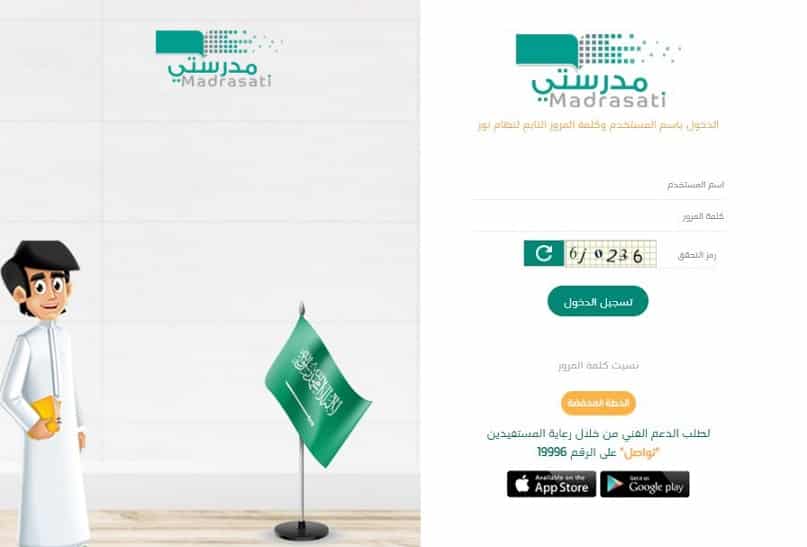
التسجيل في منصة مدرستي للطلاب
عملت السلطات الحكومية داخل المملكة العربية السعودية على نشر طرق التسجيل في منصة مدرستي للطلاب السعوديين، فهي من المنصات المتطورة التي تقدمها المملكة لجميع الطلاب في جميع مراحل التعليم المختلفة.
كما أن تعمل منصة مدرستي على تقديم المناهج الدراسية لجميع المراحل الدراسية بداية من المرحلة الابتدائية وصولاً بالتعليم في مرحلة الثانوية العامة، وكل هذا يتم بشكل إلكتروني متطور وبتقنية حديثة.
الدخول على منصة مدرستي
في ظل جائحة فيروس كورونا المستجد نجد عمليات بحث متعددة تدور حول التعرف على طرق التسجيل في منصة مدرستي للطلاب حتى يتمكن الطالب من تلقي العلم عن بُعد دون الحاجة إلى الحضور في الفصول المدرسية.
وتحرص الجهات المختصة في المملكة على توفير التحديثات الجديدة لمنصة مدرستي، وبالفعل تم نشر الرابط الجديد لتلك المنصة التعليمية وقد أشارت الجهات التعليمية إلى أن تلك المنصة بعد التطوير صارت منصة متكاملة تقدم محتوى مفيد لجميع مراحل التعليم، وكل هذا يكون في إطار الحفاظ على استمرار التعلم بطريقة أفضل.
موقع المواطن يقدم الى جميع الطلاب في المملكة العربية السعودية والدارسون في المراحل المختلفة الطريقة الصحيحة والمختصرة ليتمكن من تسجيل الدخول على منصة مدرستي التعليمية للتعرف على المواد الدراسية والمناهج الجديدة والمتطورة من خلال تلك المنصة.
هل يتمكن الطالب من تسجيل الدخول بمفرده في منصة مدرستي
قد يحتاج الطالب المساعدة من أحد أولياء الأمور في تطبيق خطوات التسجيل في منصة مدرستي للطلاب، حيث أن تكون تلك المنصة هامة جدًا بالنسبة إلى الطلاب ويحتاج إليها للتعرف على المناهج الدراسية حتى يتمكن من استكمال الدراسة، فإن المملكة العربية السعودية تطبق نظام التعلم عن بُعد في ظل تلك الظروف الوبائية.
يجب على الطلاب أن يتابعون هذا المقال للتعرف على الخطوات الصحيحة في تسجيل الدخول إلى تلك المنصة الهامة لكافة الطلاب، حيث أن الحكومة السعودية تقدم أكثر من طريقة للحصول على حساب خاص بالطالب في هذه المنصة التعليمية ومنهم تطبيق توكلنا وأيضًا موقع باك تو سكول ويمكن التسجيل من خلال المدير أو قائد المدرسة بشكل مباشر.
طريقة تسجيل الدخول من موقع باك تو سكول
توفر وزارة التعليم التابعة إلى المملكة العربية السعودية طرق متنوعة للوصول إلى منصة مدرستي التعليمية ومنهم موقع باك تو سكول:
- يجب أن يقوم الطالب بالدخول على موقع باك تو سكول أو ما يعرفه البعض بموقع العودة إلى المدرسة حتى يتمكن الطلاب من الوصول إلى كلمة السر وتتيح للطالب الدخول على المنصة.
- سوف تظهر أمام الطالب صفحة يوجد بأعلاها خيار تسجيل دخول جديد، وهذه الأيقونة تكون مخصصة إلى الطلاب الجُدد في تلك المنصة.
- يقوم الموقع بطلب من المستخدم إدخال بيانات الهوية وهذا في حالة كان الطالب سعودي، أما في حالة كان الطالب مغترب فيتم طلب منه إدخال بيانات ورقم الإقامة الخاص بالطالب.
- يتم الدخول بعد ذلك على الصفحة التالية وهي تحتاج من الطالب كتابة رقم الهاتف المحمول الخاص به، ويجب على الطالب أن يقوم بإضافة الرقم الخاص بالدولة قبل كتابة الرقم.
- بعد تلك الخطوة تظهر أمام المستخدم رمز التحقق ويجب على الطالب أن يتحقق من ذا الرمز قبل أن يقوم بإدخاله، بعد ذلك يقوم الطالب بالضغط على التأكيد والتحقق.
- يجب على الطالب أن ينتظر قليلاً حتى يصل إلى جواله رسالة تحتوي على كود أو رمز التحقق، يتم كتابة الكود في الخانة المخصصة له في صفحة موقع باك تو سكول.
- بمجرد الضغط على تحقق يكون الطالب تمكن من تسجيل الدخول على منصة مدرستي.
ما هي طريقة الدخول على المنصة بعد الحصول على كلمة المرور
بعد الحصول على كلمة المرور الخاصة بالطالب يتم إتباع بعض الخطوات التالية للدخول إلى المنصة وهي:
- يتم الضغط على كلمة الدخول إلى المنصة وهنا يحتاج الطالب كتابة كلمة المرور الخاصة بالطالب، وهنا يتمكن الطالب من الدخول على منصة مدرستي التعليمية المتطورة.
- يتم اختيار تسجيل الدخول من حساب مايكروسوفت وهذا يطبق على الطلاب وطاقم هيئة التدريس المسجل على تلك المنصة.
- يتم تحديث كلمة المرور التي حصل عليها الطالب أو المُعلم من خلال موقع باك تو سكول، وبذلك يتم الحصول على كلمة سر جديدة ويجب تأكيدها.
- بمجرد الضغط على أيقونة التالي يتم طلب إثبات الهوية وتتم تلك الخطوة بعد كتابة الرمز الذي يتم إرساله إلى رقم الجوال الخاص بالمستخدم سواء كان طالب أو كادر تعليمي.
- بعد كتابة هذا الرمز يتم الضغط على أيقونة التالي حتى نحصل على رمز التفعيل ويجب كتابته في المكان المخصص لها.
- بعد ذلك يتم الضغط على أيقونة التالي وبذلك نكون انتهينا من تسجيل الدخول على منصة مدرستي.
طريقة تسجيل الدخول في المنصة عبر قائد المدرسة
- يتمكن قائد المدرسة من تسجيل الدخول إلى المنصة لتقديم المساعدة لأولياء الأمور والطلاب أيضًا، حيث يكون قائد المدرسة يمتلك الكثير من الصلاحيات التي تمكنه من تقديم المساعدات.
- بعد تسجيل الدخول يظهر أمام القائد مجموعة من الخيارات التي يتم اختيار منها إدارة الطلاب وتلك الأيقونة تكون مخصصة لهذا الشخص.
- بعد ذلك يظهر مجموعة من الخيارات من بينهم إدارة بيانات الطلاب وهي تكون ضمن الخيارات الفرعية التي تظهر بعد خيار إدارة الطلاب.
- سوف تظهر للقائد أيقونة القلم ومن خلالها يتمكن من عمل تعديل بيانات إلى الطالب المراد تسجيل دخوله على منصة مدرستي العلمية.
- بعد ذلك يظهر للقائد خيار إظهار كلمة المرور الافتراضية، وبذلك يكون حصل على كلمة المرور الخاصة بالطالب ويتم إرسالها إلى ولي الأمر في رسالة خاصة به.
- الآن يتم التسجيل في منصة مدرستي للطلاب باستخدام حساب مايكروسوفت الخاص بالطالب دون الاستعانة بأحد أولياء الأمور.
- يتوجه الطالب الآن إلى منصة مدرستي لتسجيل الدخول عليها باستعمال كلمة السر الخاصة بالطالب، وبعد ذلك يتم تحديث تلك الكلمة واختيار كلمة مرور جديدة لا يعلمها إلا الطالب.
- بذلك يتمكن جميع الطلاب من الدخول إلى المنصة باستعمال الكلمة الجديدة ومتابعة المناهج الدراسية وأداء الواجبات التي يلزمهم بها طاقم التدريس من خلال منصة مدرستي.
طريقة تسجيل الدخول من موقع توكلنا
يكون موقع توكلنا أحد المواقع الإلكترونية المعتمد من قبل وزارة التعليم بالمملكة العربية السعودية ويتم تسجيل الدخول من خلالها باتباع الخطوات التالية:
- يتم تسجيل الدخول في البداية على موقع توكلنا واختيار من خلال منصة مدرستي للتعليم عن بُعد، ويتم الحصول على هذا التطبيق من خلال متجر جوجل بلاي أو متجر أبل ستور.
- سوف تظهر أمام ولي الأمر أيقونة حسابي وبعد ذلك يقوم المستخدم بالضغط على بيانات منصة مدرستي، وبعد ذلك يتم إنشاء حساب جديد للطالب يتمكن تسجيل الدخول به في المنصة.
- بعد كتابة اسم المستخدم يتم الضغط على إرسال كلمة المرور والانتظار قليلاً حتى تصل رسالة تحتوي على كلمة المرور الجديدة التي يستخدمها الطالب في الدخول للمرات القادمة.
- الآن يتمكن الطالب أو ولي الأمر من تسجيل الدخول إلى المنصة وبعد ذلك يتم اختيار تسجيل الدخول باستخدام حساب مايكروسوفت وهذا يكون متاح للطلاب والكادر التعليمي أيضًا.
- بعد ذلك يتم الضغط على تسجيل الدخول وفي هذه المرة يتم تحديث كلمة المرور القديمة، حيث يقوم الموقع بطلب من المستخدم إدخال كلمة المرور القديمة وكتابة كلمة جديدة وتأكيدها.
- بعد ذلك يطلب الموقع عمل مصادقة إلى رقم الهاتف الجوال الخاص بالمستخدم ويتم ذلك من خلال كود التحقق الذي يرسل على الهاتف وتتم كتابته في الخانة المخصصة لها في الصفحة.









